Удаление баннера крайне необходимо. Если он появляется у вас перед стартом вашей операционной системы- у вас MBR баннер- вымогатель!!! (Прочитать о том как произвести удаление баннера mbr вы можете здесь)
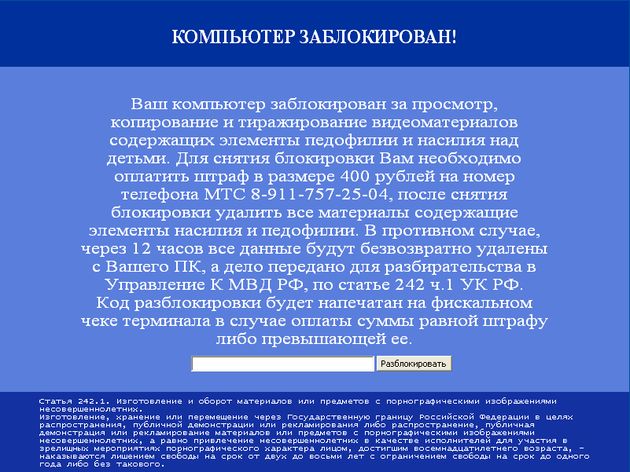
Итак удаление баннера начинается
Если у вас вылезло такое чудо, показанное выше, или что то наподобие ему, советую прежде всего успокоиться, постараться вспомнить имя файлика, который вы скачали, а затем запустили. Удаление баннера, обычно, с этого и начинается. Необходимо вспомнить, что вы скачали, куда установили…Если, конечно, таковые действия происходили. Например, очень часто баннер называется xxx video.avi. Хотя, что внутри скрывается не видео, понятно далеко не всем пользователям. Что бы не попасться на такие уловки следует, прежде чем скачивать все подряд, после чего смотреть на истинный формат файла. Не забываем включать логику! Порнуха не будет весить 500-1000 кб. Полноценная видеозапись такого фасона будет весить куда больше.
Если же вы просто лазили в интернете, ничего не скачивали, не устанавливали, а он, паразит, вылез откуда ни возьмись — значит вы зашли на вредоносный сайт, на котором есть специальная программка(скрипт)! Поздравляю, вы нашли «нулевого» пациента! Возникает вопрос – как производится удаление баннера? Пора бы переходить от теории к практике! Кстати, еще один ценный совет – не забывайте о мерах предосторожности при работе с интернетом. Бушующие гормоны подростком – причина массового посещения порносайтов, где просто рассадник такой заразы.
Я предлагаю простое удаление баннера, с которым справится любой пользователь, с любым багажом знаний и опыта.
- Перезагружаем компьютер и нажимаем на клавишу f8 много раз=)) (Если появится boot menu выбирайте HDD и продолжайте нажимать f8)
- В появившимся окошке выбираем безопасный режим с поддержкой командной строки

После того как загрузка закончится, вы увидите командную строку. В ней необходимо написать: «explorer.exe», затем нажать «Да»

Откроется привычный вам интерфейс-рабочий стол, папки, ярлыки и т.д.
Далее нажимаем:
- Пуск-Выполнить (для XP)
- Пуск-Все программы-Стандартные-Выполнить (для 7)
- В появившемся окошке пишем: «msconfig»
Откроется программа. Переходим на вкладку автозагрузка и смотрим файлик, который вы скачали. В данном случае на фотографии ниже он называется plugin.exe. Вполне возможно, это и есть наш клиент. Удаление баннера предполагает удаление этого вредоносного файлика.

Чтобы убедиться наверняка, справа есть путь, где этот файл лежит на нашем ПК: C:\Program files\plugin.exe.
Идем туда и запускаем этот файл. Если высветился баннер, то поздравляю, вы нашли его! Если нет, то проверяйте по очереди все программы, пока не найдете вирус.
Перезапускаем компьютер. Опять выбираем безопасный режим с поддержкой командной строки и делаем все по инструкции выше, кроме запуска вируса. Удаляем его, чистим корзину, затем снимаем галочку напротив этого файла, что бы система его не искала.
Внимание: Если просто убрать галочку, не удалив вирус — ничего не выйдет.
Также можно удалить это надоедливое окно при помощи редактора реестра.
Заходим в редактор реестра
Пуск- Выполнить, вводим regedit и нажимаем Enter. Или в окне командной строки вводим regedit.exe
Открывается окно редактора реестра, в нём идём по веткам HKEY_LOCAL_MACHINE\SOFTWARE\Microsoft\Windows NT\CurrentVersion\Winlogon, в правой части окна дважды щёлкаем мышью Shell и меняем его значение на Explorer.exe. Нажимаем Ок, затем закрываем редактор и перезагружаем компьютер.
Удаление баннера завершено!